у«ђС╗І№╝џТюгТќЄТЈЈУ┐░С║єС╗јСИђСИфтЁЅтГдТеАтъІСИГт»╝тЁЦУЃХтљѕтЈїжђЈжЋюуџёСИђУѕгУ┐ЄуеІ№╝їС╗ЦEdmundтЁЅтГд45089ТХѕУЅ▓ти«жђЈжЋюСйюСИ║СИђСИфУїЃСЙІ№╝ѕСй┐ућеС║єZemaxТќЄС╗Х№╝ЅсђѓтйЊFREDт»╝тЁЦСИђСИфтЈїУЃХтљѕжђЈжЋюТЌХ№╝їтѕЏт╗║С║єСИцСИфуІгуФІтЇЋжђЈжЋютЁЃС╗Х№╝їућеТѕитЈ»С╗ЦТюЅСИцСИфжђЅТІЕ№╝џ
1. Сй┐ућеFREDуџёУЃХтљѕтіЪУЃйТЮЦТїЄт«џСИцСИфтЇЋжђЈжЋютЁЃС╗ХуџёУЃХтљѕт▒ѓтјџт║дсђѓУ┐ЎтЁиТюЅтбътіатЈїУЃХтљѕжђЈжЋютјџт║дуџёТЋѕТъюсђѓ
2. СИЇСй┐ућеFREDуџёУЃХтљѕтіЪУЃйСйєТў»С┐«Тћ╣т»╝тЁЦуџётЇЋжђЈжЋю№╝їТЮЦтј╗жЎцтюетЁ▒ућеУАежЮбСИіуџёУАежЮбжЄЇтљѕжЌ«жбўсђѓ
У┐ЎСИцСИфжђЅжА╣тюеТюгТќЄСИГС╝џУ»ду╗єуџёТЈЈУ┐░сђѓ
т»╝тЁЦСИђСИфтЈїУЃХтљѕжђЈжЋю
ТюгТќЄС╗ЦEdmundтЁЅтГд45089ТХѕУЅ▓ти«жђЈжЋюСйюСИ║СИђСИфУїЃСЙІсђѓжђџУ┐ЄТќЄС╗Х>т»╝тЁЦ>т»╝тЁЦтЁЅтГджђЅжА╣№╝ѕFile > Import > Import Optical№╝Ѕ№╝їжђЈжЋюТќЄС╗ХтЈ»С╗ЦС╗јCodeVсђЂZemax тњї OSLOт»╝тЁЦтѕ░FREDСИГсђѓжђЅТІЕтЦйт░єУдЂт»╝тЁЦуџёТќЄС╗Хтљј№╝їт░▒тЈ»С╗ЦуюІтѕ░СИІжЮбуџёт»╣У»ЮТАєсђѓ
тЄ║С║јт»╣тЈїУЃХтљѕжђЈжЋютЁЃС╗ХУ«еУ«║уџёуЏ«уџё№╝їтдѓСИітЏЙСИГуџёу║бТАєТЅђуц║№╝їТў»т»╝тЁЦт»╣У»ЮТАєСИГуџётЁ│жћ«жА╣сђѓУ┐ЎСИђт»╝тЁЦжђЅжА╣УАеуц║тЁЅтГдУ«ЙУ«АСИГтѕЏт╗║уџёТ»ЈСИфУЃХтљѕУАежЮбт░єућ▒СИцСИфт«їтЁеуЏИтљїуџёСИћТюЅ10╬╝mжЌ┤УиЮуџёУАежЮбУАеуц║сђѓFREDС╝џУЄфтіеуџёућеСИђуДЇТаЄтЄєуџёУЃХтљѕТЮљТќЎТЮЦРђютАФтЁЁРђЮУ┐Ў10╬╝mуџёжЌ┤УиЮсђѓУ┐ЎСИђУ┐ЄуеІуџётЏЙуц║тдѓСИІсђѓ
жђЅжА╣1№╝џУЃХтљѕтЇЋжђЈжЋю
тдѓТъют»╝тЁЦТЅДУАїуџёТў»тцДС║јжЏХуџёРђюж╗ўУ«цУЃХтљѕтјџт║д№╝ѕтЙ«у▒│№╝ЅРђЮ№╝ѕDefault cement thickness (microns)тђ╝№╝їжѓБС╣ѕТѓети▓у╗ЈжђЅТІЕС║єућеУЃХтљѕжђЅжА╣т»╝тЁЦсђѓт»╝тЁЦтљјт»╣У▒АТаЉуџёСИђСИфт▒Ћт╝ђУДєтЏЙтдѓСИІТЅђуц║сђѓ
Т│еТёЈтѕ░РђюSurface 2РђЮтЁиТюЅСИцСИф№╝їуггСИђСИфУАежЮбтюеРђюLens 1-2РђЮСИГ№╝їтЈдСИђСИфтюеРђюLens 2-3РђЮСИГсђѓТЅЊт╝ђУ┐ЎСИцСИфРђюSurface 2РђЮУіѓуѓ╣т»╣У»ЮТАєтЈ»С╗ЦуА«У«цт«ЃС╗гуА«т«ъТў»т«їтЁеуЏИтљїуџёУАежЮбсђѓ
уј░тюе№╝ї10╬╝mУЃХтљѕт▒ѓтјџт║дтЈ»С╗Цућ▒тдѓСИІТќ╣т╝ЈуА«У«цсђѓтдѓТъюТѕЉС╗гтѕєтѕФТЅЊт╝ђРђюLens 1-2РђЮтњїРђюLens 2-3РђЮт»╣У»ЮТАє№╝їтЈЉуј░РђюLens 2-3РђЮ уЏИт»╣С║јРђюLens 1-2РђЮуД╗тіеС║єСИђСИфжЎётіауџё0.01mmсђѓ
У┐ЎУ»Ђт«ъС║єСИцСИфтЇЋжђЈжЋютЁЃС╗ХуА«т«ъТў»Та╣ТЇ«тѕЮтДІуџёТїЄС╗цтѕєжџћС║є10╬╝mсђѓУЃХтљѕт▒ѓтдѓСйЋтЉб№╝ЪтдѓТъюТѓеж╝аТаЄтЈ│жћ«уѓ╣тЄ╗т»╣У▒АТаЉСИГуџёРђюLens 1-2.Surface 2РђЮУіѓуѓ╣т╣ХжђЅТІЕРђюGlueРђЮжђЅжА╣№╝їт░▒С╝џТЅЊт╝ђУЃХтљѕт»╣У»ЮТАєсђѓ
С╗јУЃХтљѕт»╣У»ЮТАєСИГ№╝їТѕЉС╗гтЈ»С╗ЦуюІтЄ║РђюLens 1-2.Surface 2РђЮСй┐ућеFREDтЁЅтГдУЃХтљѕТеАтъІУЃХтљѕтѕ░РђюLens 2-3.Surface 2РђЮСИісђѓ
У»ЦжђЅжА╣тЙѕт«╣ТўЊСй┐ућесђѓжЎцС║єУЙЊтЁЦТюЪТюЏуџёУЃХтљѕт▒ѓтјџт║дтцќ№╝їТ▓АТюЅтЁХС╗ќТЊЇСйюжюђУдЂСЙЮУхќућеТѕисђѓтЈфУдЂУ«░СйЈ№╝їУ┐ЎуА«т«ъУй╗тЙ«уџёТћ╣тЈўС║єТїЄС╗ц№╝їтЏаСИ║тюеТ»ЈСИфУЃХтљѕУАежЮб№╝їУЃХтљѕт▒ѓтјџт║дтбътіаС║єсђѓ
жђЅжА╣2№╝џжЮъУЃХтљѕтЇЋжђЈжЋю
тдѓТъюТѓеСИЇТЃ│ућеFREDтюеУЃХтљѕжЮбТЈњтЁЦУЃХтљѕт▒ѓ№╝їжѓБжђЅТІЕж╗ўУ«цуџёт»╝тЁЦТеАт╝Ј№╝їжѓБС╣ѕт░▒ТХЅтЈітѕ░ТЏ┤тцџуџётиЦСйюсђѓуёХУђїУ»ЦТќ╣Т│ЋуџёС╗итђ╝тюеС║ј№╝їтйЊСИђтѕЄжЃйт«їТѕљТЌХ№╝їт»╝тЁЦТеАтъІтЁиТюЅтњїтѕЮтДІуџётЁЅтГдТеАтъІуЏИтљїуџёу▓ЙуА«ТїЄС╗цсђѓжЮъУЃХтљѕжђЅжА╣уџёт«ъуј░ућ▒тдѓСИІТќ╣т╝ЈУ┐ЏУАїсђѓ
ждќтЁѕ№╝їТЅЊт╝ђтЁЅтГдт»╝тЁЦт»╣У»ЮТАє№╝їтдѓС╣ІтЅЇТЅђуц║№╝їСйєТў»У«Йуй«Рђюж╗ўУ«цУЃХтљѕтјџт║д№╝ѕтЙ«у▒│№╝ЅРђЮтѕ░жЏХ№╝їуёХтљјуѓ╣тЄ╗тѕЏт╗║сђѓ
FREDС╝џТЈљуц║ТѓеУЙЊтЁЦС║є0СйюСИ║УЃХтљѕтјџт║дРђдРђд
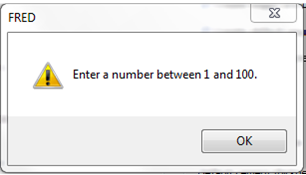
тЈфУдЂуѓ╣тЄ╗OKт╣ХСИћт┐йуЋЦУ»Цт»╣У»ЮТАєт░▒тЦйС║єсђѓт▒Ћт╝ђуџёт»╣У▒АТаЉУДєтЏЙтдѓСИІТЅђуц║№╝їтЃЈС╗ЦтЅЇСИђТаи№╝їТ│еТёЈтѕ░уј░тюеТюЅСИцСИфРђюSurface 2РђЮтГўтюесђѓ
СйєТў»№╝їУ┐ЎТгАтйЊТѕЉС╗гТЅЊт╝ђРђюLens 2-3РђЮт»╣У»ЮТАєТЌХ№╝їТѕЉС╗гтЈ»С╗ЦуюІтѕ░уггС║їСИфжђЈжЋютЁЃС╗ХТ▓АТюЅС║ДућЪжЎётіауџё10╬╝mуџёуД╗тіесђѓ
уј░тюеТѕЉС╗гтѕ░С║єУ«еУ«║уџёТюђжЄЇУдЂуџёСИђуѓ╣сђѓТѕЉС╗гти▓у╗ЈТюЅС║єСИцСИфРђюSurface 2РђЮУіѓуѓ╣№╝їСИцСИфтЇЋжђЈжЋюС╣ІжЌ┤Т▓АТюЅжЌ┤жџЎТёЈтЉ│уЮђРђюLens 1-2.Surface 2РђЮ тњїРђюLens 2-3.Surface 2РђЮТў»жЄЇтљѕуџёсђѓт░йу«АжЄЇтљѕУАежЮбтюет║ЈтѕЌУ«ЙУ«АуеІт║ЈСИЇТў»СИђСИфжЌ«жбў№╝їСйєТў»т»╣С║јтЃЈFREDуџёжЮът║ЈтѕЌуеІт║Јт░▒тГўтюежЌ«жбўсђѓУ«░СйЈтњїZemaxтњїCodeVСИЇтљїуџёТў»№╝їFREDСИЇУЃйТЈљтЅЇуЪЦжЂЊтюетЁЅу║┐У┐йУ┐╣уџёУ┐ЄуеІСИГУАежЮбуЏИС║цуџёжА║т║ЈсђѓFREDжюђУдЂтј╗ТЪЦУ»бтцџСИфУАежЮбт╣ХСИћуА«т«џтЊфСИфжЮбТЅЇТў»СИІСИђСИфТюЅТЋѕуџёуЏИС║цжЮбсђѓтйЊСИцСИфУАежЮбжЄЇтљѕтѕ░СИђУхи№╝їт░▒С╝џтЄ║уј░ТииТиє№╝їтЊфСИфУАежЮбТЅЇт║ћУ»ЦТў»уЏИС║цуџёсђѓУ┐ЎжЮътИИСИЇтЦй№╝їтЏаСИ║Тђ╗СйЊСИіТЮЦУ»┤У┐ЎТёЈтЉ│уЮђућ▒С║јуЏИС║цСИЇТўјуА«№╝їтЁЅу║┐С╝џжђЅТІЕжћЎУ»»уџёТхИтЁЦТЮљТќЎт╣ХСИћУ»ЦжћЎУ»»С╝џС╝ажђњтѕ░у│╗у╗ЪуџётЁХСйЎжЃетѕєсђѓ
тЏаТГц№╝їУ«ЕТѕЉС╗гТЮЦтцёуљєжЄЇтљѕжЮбуџёжЌ«жбўсђѓ
ж╝аТаЄтЈ│жћ«уѓ╣тЄ╗РђюLens 2-3РђЮ№╝їжђЅТІЕжђЅжА╣РђюУйгТЇбСИ║УЄфт«џС╣ЅтЁЃС╗Х№╝ѕConvert to Custom Element№╝ЅРђЮ№╝їуёХтљјтюеуА«У«цт»╣У»ЮТАєСИГуѓ╣тЄ╗yesсђѓТГцТЌХLens 2-3уџётЏЙТаЄти▓у╗ЈУйгТЇбСИ║УЄфт«џС╣ЅтЁЃС╗ХТаЄт┐Ќсђѓ
С╗јжђЈжЋюу╗ЊТъётѕ░УЄфт«џС╣ЅтЁЃС╗ХуџёУйгТЇбТў»жЄЇУдЂуџё№╝їтЏаСИ║жђЈжЋюу╗ЊТъётЁиТюЅТЪљС║ЏУДётѕЎ№╝їт«ЃС╝џжў╗убЇТѕЉС╗гућежђѓућеС║јУ┐ЎСИђт║ћућеуџёТќ╣Т│ЋТЮЦС┐«Тћ╣УАежЮбсђѓ
ТјЦСИІТЮЦ№╝їТѕЉС╗гТЅЊт╝ђРђюLens 2-3.Surface 2РђЮуџёт»╣У»ЮТАє№╝їуѓ╣тЄ╗ТЮљТќЎТаЄуГЙсђѓтюеУ┐ЎСИфТАѕСЙІСИГуџёжђЈжЋю№╝їУхІС║ѕућеС║јт»╝тЁЦуџёРђюLens 2-3РђЮуџёТЮљТќЎТў»AirтњїN-SF10сђѓтЏаСИ║Surface 2т«џС╣ЅС║єРђюLens 1-2РђЮ тњї РђюLens 2-3РђЮуџёУЙ╣уЋї№╝їТѕЉС╗гжюђУдЂУ»ЦУАежЮбС╗ЦN-BAF10тњї N-SF10СИ║уЋїсђѓтЏаТГц№╝їТѕЉС╗гућеN-BAF10тъІтЈиТЮЦТЏ┐С╗БAirтъІтЈи№╝їуёХтљјуѓ╣тЄ╗т»╣У»ЮТАєСИГуџёOKсђѓ
|
|
|
|
|
|
|
|
|
ТџѓТЌатЏътцЇ№╝їу▓ЙтйЕС╗јСйат╝ђтДІ№╝Ђ